Dejte svým Windows šmrnc
Omrzely vás výchozí grafická témata Windows? Dochází vám pracovní místo na ploše a zdržujete se v práci při zmateném překlikávání z jednoho okna na druhé? Přinášíme vám pár tipů na vylepšení pracovního prostředí.
Předem bychom měli poznamenat, že každé z následujících témat by si zasloužilo vlastní článek. Pojměme tento text spíše jako námět pro uživatele, kteří se rozhodli skoncovat s nudou výchozího nastavení Windows. Někteří určitě ani netušili, že podobná vylepšení existují a v případě, že je zaujmou, rádi přineseme další triky a tipy.
Bohatství vzhledů pro Windows
Ačkoliv už Windows XP přišly s jiným, hezčím vzhledem, moc volné ruce vám nedávají. Třebaže existuje bezpočet různých grafických témat, Windows vám je jen tak snadno nedovolí používat. Na vině je jedna funkce v knihovně uxtheme.dll, která odmítne aplikovat všechny motivy vzhledu, jež nejsou podepsány Microsoftem. A jelikož těch podepsaných je jako šafránu, budete muset tuto knihovnu pozměnit nebo obejít.
Pro úpravu vzhledu Windows existuje sice hodně všemožných aplikací a „transformačních balíčků“, ale často bývají i nebezpečné, neboť v systému mění víc, než je zdrávo.
Uživateli tak nezbývá nic jiného, než stáhnout nějaký jednoduchý program, který výše zmíněnou knihovnu upraví, nebo stáhnout rovnou již upravenou verzi. Jedním z takových nástrojů je třeba Uxtheme Multi-patcher. Po jeho použití pak můžete nainstalovat jakékoliv motivy vzhledu, které na internetu naleznete.
Pokud však nechcete do systému sami nějak zasahovat, můžete použít osvědčené tuningové programy. Mezi ty nejlepší dozajista patří komerční TuneUp Utilities 2007. Předchozí verze jsou dnes dokonce přístupné i zdarma (dodávají se například jako příloha počítačových magazínů). TuneUp uživateli nabízí obrovské množství funkcí, pomocí kterých lze vyladit Windows podle libosti. O některých funkcích (jako čištění a oprava disku, čištění a defragmentace registrů aj.) jsme se bavili už několikrát. TuneUp vám umožní vzhled Windows měnit bez jakýchkoliv problémů a dokonce vám některé vzhledy nabízí ke stažení ze svých stránek. Jestliže vás TuneUp zaujal, uvádíme i odkaz na stránky, kde se o něm dozvíte víc a ze kterých si jej můžete koupit (více zde).
Přecpáno na panelu nástrojů
Windows postrádají jednu užitečnou funkci známou třeba z operačního systému Linux, která ulehčuje práci těm, kdo pracují s více otevřenými aplikacemi a okny. Jde o tzv. virtuální pracovní plochy. Díky nim si můžete práci tematicky rozdělit na více ploch, mezi kterými můžete plynule přepínat. Když zvolíme nějaký modelový příklad, tak na první ploše můžete mít otevřené kancelářské aplikace a poštu, na druhé ploše můžete mít načatou práci s fotografiemi z digitálního fotoaparátu, na třetí ploše třeba upravovat své webové aplikace, na čtvrté ploše můžete brouzdat internetem… Kolik ploch budete chtít využít, záleží jen na vás a na zvoleném softwaru. A co víc, každá plocha může mít svůj obrázek na pozadí i své vlastní ikony.
Jednou takovou aplikací, která vám funkci virtuálních ploch poskytne, pochází přímo od Microsoftu. Je součástí skupiny programů nazývaných Microsoft PowerToys for XP a její jméno je Virtual Desktop Manager. Jak název balíku napovídá, Virtual Desktop Manager funguje jen pod systémem Windows XP. Umožní vám vytvořit až čtyři pracovní plochy, mezi kterými můžete přepínat pomocí klávesových zkratek nebo pomocí ikon v systémové oblasti (oblast „tray“, vedle hodin).
Velice kvalitní aplikací s větší funkčnosti je Dexpot. Ten vám dovolí vytvořit až 20 pracovních ploch, což je počet, který musí uspokojit i ty nejnáročnější uživatele. Jeho obrovskou předností je možnost navolení vlastních ikon na každou plochu zvlášť i různých tapety na pozadí, přehledný Desktop Manager či Desktop Preview pro více než pohodlné přepínání mezi jednotlivými plochami. Navíc pomocí Desktop Preview můžete jednotlivé aplikace bez problémů přetahovat na jiné plochy. Dexpot je přitom aplikace na paměť nenáročná ― využije do 10 MB RAM.
Domácí stránka programu (OS: Windows 95/98/ME and NT4/2000/XP/2003/Vista)
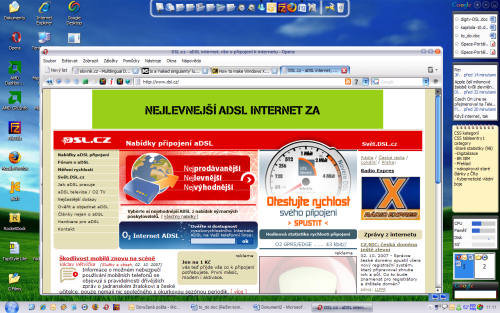
První plocha (Desktop Preview ručně přesunut do volného místa v Google Desktop – viz níže -, programy spuštěné na obou plochách vidíte v Desktop Preview)

Druhá plocha
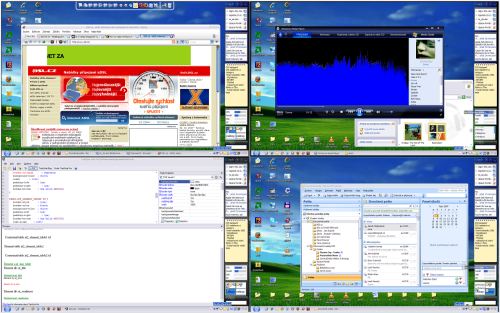
Náhled čtyř různých pracovních ploch vytvořených programem Dexpot.
3D plocha
Jestliže někoho obyčejné virtuální plochy nudí, může sáhnout po programu jménem Yod’m 3D. Ten z vaší klasické plochy udělá 3D rotující kostku, na jejíchž stěnách jsou vámi navolené virtuální plochy. Kostku můžete aktivovat najetím kurzoru myši na předem navolený roh obrazovky, můžete s ní rotovat tažením myši nebo pomocí šipek. Jako v případě Dexpotu i zde si můžete volit na jednotlivé plochy vlastní ikony.
Vývojář tohoto programu svůj výtvor bohužel prodal jiné firmě, takže nové freewarové verze již nebudou k mání. Chcete-li tedy tuto desktopovou kostku používat, neváhejte a stáhněte si aktuální verzi, která je stále ještě zdarma. Ze stránek vývojáře sice možnost stažení zmizela, ale použít můžete třeba Stahuj.cz.
OS: Windows XP/Vista

Yod’m 3D
Postranní panel v systému XP
Pokud jste majiteli Windows Vista, tahle část článku vás asi zajímat příliš nebude. V nich totiž postranní panel existuje od výchozí instalace. Pokud po této užitečné pomůcce touží uživatel Windows XP, má na výběr několik možností. Velice známou aplikací je Desktop Sidebar. Postranní panel můžete umístit na pravou stranu obrazovky a z něj můžete ovládat programy, přehrávač médií, sledovat slideshow fotek, mít přehled o počasí, číst RSS zprávy, kontrolovat e-maily a mnohé jiné. Na výběr máte rovněž řadu grafických šablon, které vám umožní Desktop Sidebar přizpůsobit vzhledu vašich Windows.
Domácí stránka programu. (OS: Windows 98/ME/NT/2000/XP)
Asi nejpoužívanějším programem tohoto typu je Google Desktop, který vidíte i na obrázku výše ve spojení s Dexpot. Google Desktop vám nejen umožní používat různé rozšířené funkce klasického postranního panelu, ale hlavně obsahuje funkci rychlého hledání, díky které budete mít ve zlomku vteřiny na dosah všechny potřebné dokumenty (program nehledá jen v názvech souborů, ale i v jejich obsahu). Výsledky hledání vám ukáže i ve vašem webovém prohlížeči. Do postranního panelu můžete psát poznámky, budete mít přehled o poště, RSS zprávách, stavu kontaktů třeba z Google Talk nebo sítě MSN a mnohem více.
Stránky produktu (OS: Windows Vista/XP/2000 SP3+)
Dock
Další „tuningovou“ záležitostí je tzv. dock. Jde o panel, který si můžete umístit třeba na horní část obrazovky a který vám umožní snadno spouštět oblíbené programy a otevírat často používané složky. Použití docku ocení hlavně ti, kdo pracují s více otevřenými okny a nechtějí je všechny minimalizovat, pokud chtějí otevřít program/složku pomocí zástupce na ploše. Dock zůstává stále nahoře nad všemi otevřenými aplikacemi, a je tak vždy po ruce. Dockovacích programů sice existuje víc, ale zmiňme alespoň jeden z nich, který je na rozdíl od podobných produktů velice nenáročný na operační paměť počítače (vleze se do 10 MB). Jde o aplikace RocketDock. Programy a složky do ní můžete přidávat jednoduše přetažením, můžete změnit jejich ikonu, změnit vzhled celého docku či způsob animování ikon.
RocketDock můžete vidět na prvním obrázku v horní části obrazovky.
Domácí stránka produktu (v případě problémů s nedostupností, navštivte Stahuj.cz; OS: Windows 2000/XP/Vista).
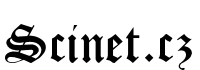


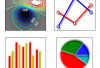




VLOŽIT KOMENTÁŘ